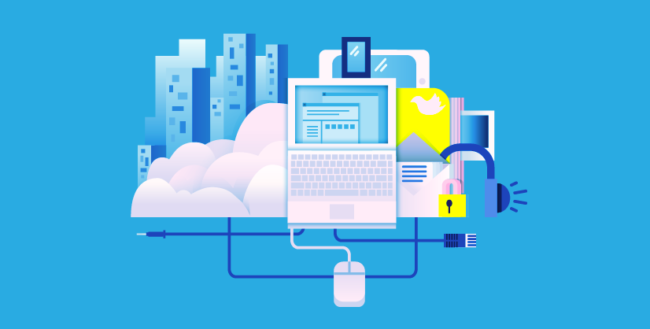Содержание
Как получить настройки
В большинстве случаев на смартфон или планшет автоматически отправляется сообщение с техническими параметрами для получения-отправки мультимедийных сообщений. Но если они не были отправлены, можно запросить их самостоятельно:
- Наберите новое текстовое сообщение «mms» (без кавычек) и отправьте его на номер 5049.
- Обратитесь в салон продаж и обслуживания абонентов (узнать адрес ближайшего офиса можно через USSD-команду *123#). Опишите сотруднику проблему и попросите ввести настройки в телефоне. Возможно, придётся подтвердить личность абонента с помощью паспортных данных.
- Откройте USSD-меню «Мой Мегафон» через команду *105#. После отображения нумерованного списка перейдите в раздел «Настройки», введя с клавиатуры соответствующую цифру. Далее введите цифру подраздела «Интернет, MMS» , а затем – «MMS». После этого на устройство придёт сообщение с настройками. Принять их можно автоматически, не вводя вручную.
- Позвоните в Службу поддержки по телефону 0500 и свяжитесь с оператором. Опишите свою просьбу и укажите модель устройства, на котором планируете использовать MMS. Сообщение с автоматическими настройками придёт в сообщении.
Важная информация! Служба поддержки абонентов доступна по нескольким номерам. Если вы абонент МегаФон и звоните из России, набирайте 0500. Если вы звоните из России, но не являетесь абонентом МегаФон или звоните со стационарного телефона, набирайте 8 800 550-05-00. Если же вы звоните не из России, то вам подходит номер +7 926-11-05-00. Все звонки по данным номерам бесплатны.
Как ввести настройки MMS для МегаФон: пошаговая инструкция для планшета или смартфона
Для устройств на базе операционной системы iOS:
- Перейдите в системное меню настроек. Откройте раздел «Сотовая связь» и подраздел «Сотовая сеть передачи данных».
- Введите в полях настройки данные, которые указаны в общей таблице ниже.
- Снова откройте меню настроек, перейдите в раздел «Сотовая связь» и подраздел «Голос и данные». Активируйте передачу данных по сети интернет через пункт «2G, 3G, LTE»
Для устройств на Android
- Перейдите в системное меню настроек. Откройте подменю «Беспроводные сети» и раздел «Мобильная сеть», а затем – в подраздел «Точки доступа (APN)».
- Введите в полях настройки данные, которые указаны в общей таблице ниже.
- Из подменю «Беспроводные сети» перейдите в раздел «Мобильная сеть» и включите в ней передачу данных по сети интернет.
Для устройств на ОС Windows Phone
- В системном меню настроек откройте подменю «Передача данных» и выберите пункт «Добавить точку интернет-доступа».
- Введите в полях для технических характеристик данные из сводной таблицы внизу под этим разделом.
- Из системного меню «Настройки» перейдите в пункт «Передача данных» и включите соединение с сетью интернет.
Услуги оператора Мегафон. Описание базовых услуг мобильного оператора.
У всех абонентов мобильного оператора Мегафон есть возможность обмениваться мультимедийными сообщениями MMS. Разница между стандартными текстовыми сообщениями СМС и мультимедийными ММС заключается в том, что во втором случае есть возможность добавлять различные файлы.
Это могут быть фотографии, изображения, видео файлы, аудио файлы, музыкальные треки и другие. Данная услуга предоставляется всем абонентам оператора и входит в набор базовых сервисов, которые уже идут предустановленными в стартовом пакете.
Размер одного такого сообщения не должен превышать 300 Кб, если же оно превышает данный размер, то сообщение будет разбито на несколько частей. Эти части будут отправлены отдельными сообщениями, а стоимость будет считаться суммарно за каждое.
Как настроить ММС на Мегафоне
Обычно этот вопрос мало кого затрагивает, так как под все современные телефоны абоненты получают автоматические настройки во время первого использования SIM карты.
Однако бывают и такие случаи, когда настройки не подходят под модель телефона, или пользователь забывает их сохранить. Для повторного заказа автоматических настроек необходимо отправить пустое СМС сообщение на номер 5049. В ответ на него придут настройки, которые нужно сохранить.
Как отправить MMS на Мегафоне бесплатно
Для отправки необходимо в мобильном телефоне выбрать раздел «MMS сообщение». В открывшейся форме указать номер абонента, которому адресовано сообщение, и прикрепить все необходимые файлы отправить его. Если у абонента будет отключен телефон или он будет находится вне зоны покрытия, то в течении 2 часов оно будет в режиме ожидания.
Но если в это время абонент не появится на связи, тогда ММС будет перенаправлено на ММС портал, на котором будет храниться трое суток. Получить к нему доступ можно по адресу https://mms.megafon.ru/portalWeb/mainlogin.do.
Как только абонент станет доступен, он получит СМС сообщение в котором будет указан адрес доступа к MMS сообщению. В противном случае оно будет удалено.

Стоимость отправки MMS на Мегафоне
Стоимость отправки одного сообщения зависит от направления и территории действия. Так отправка по территории России, Таджикистана и Южной Осетии составляет всего 3 руб.Во все остальные страны отправка такого сообщения может достигать суммы до 90 руб, в зависимости от тарифной зоны.
Как отправить ММС на Мегафон бесплатно Для того, чтобы отправить мультимедийное сообщение бесплатно необходимо воспользоваться специальным порталом, перейдя по адресу https://sendmms.megafon.ru/.
Необходимо заполнить появившуюся форму. Указать номер абонента, которому будет отправлено сообщение и написать само сообщение.
- Если у абонентов возникают какие-либо вопросы, они могут получить на них ответы от технической поддержки оператора по номеру 0500. Все звонки с номеров Мегафона бесплатны.{jcomments on}
Как настроить ММС на телефоне
Мало услугу подключить, надо ещё и телефон подготовить к приёму ММС. Можно сделать это вручную через настройки своего телефона либо автоматически. Второй вариант проще, быстрее и подходит для 99% процентов случаев, поэтому с него и начнём.
Автоматические настройки
На современных телефонах настройки добавляются при активации сим-карты. Если же ММС отправить не удаётся, то можно запросить автоматические настройки у МегаФона. Это делается одним из двух способов:
- отправить СМС со словом mms на номер 5049 (бесплатно);
- позвонить на номер 05049 или 05190 (платно).
Через пару минут придёт СМС-сообщение с настройками и предложением их сохранить. Это предложение стоит принять, а далее перезагрузить телефон либо выключить его, а затем включить. Такими же командами или звонком оператору настраивается интернет на МегаФоне. Для проверки настроек можно отправить первое ММС-сообщение другу, родителям или даже себе.
Если ММС не отправилось, стоит попробовать настроить всё самостоятельно.
Настройка ММС МегаФон вручную
Иногда МегаФон не может корректно определить модель и марку телефона, поэтому настройки не подходят, а ММС не отправляется. В таком случае необходимо просто ввести настройки самостоятельно.
У мобильных операционных систем путь к необходимой настройке различен. Изначально надо зайти в меню «Настройки», затем:
- владельцы Айфона должны перейти в меню «Сотовая связь», выбрать «Параметры данных», а далее – «Сотовая сеть передачи данных»;
- пользователи Android-смартфонов в настройках выбирают «Подключения», переходят в «Мобильные сети», нажимают на «Точки доступа», а далее – «Добавить»;
- в Windows Phone надо перейти в раздел «Передача данных», а затем нажать на «Добавить точку интернет-доступа».
Таким образом, создаётся точка доступа, благодаря которой будет возможна отправка ММС-сообщений. В появившемся окне вводятся следующие данные:
APN: mms.
Имя пользователя / Username / Login: gdata или не заполнять.
Пароль / Password / Pass: gdata или не заполнять.
Тип APN: mms.
MMSC: http://mmsc:8002
Proxy-сервер MMS: 10.10.10.10.
Порт Proxy: 8080.
MCC: 250.
MNC: 02.
Опять перезагружаем мобильный и пытаемся отправить MMS.
Если ММС не отправилось, то с этой проблемой следует обратиться в техподдержку МегаФон по телефонам: 0555 – при звонке с мобильного; 8-800-550-05-00 – с любого телефона.
Особенности настройки на Андроиде
Пользователи интернета пишут, что у операционной системы Андроид есть какие-то особенности при настройке ММС. На самом деле, их нет – всё делается точно так же, как и с другими системами: либо автоматически, либо самостоятельно по схемам, описанным выше.
Ничего дополнительно загружать, вводить или отсылать не требуется. Главное – найти тот раздел настроек, о котором была речь выше. Далее дело за малым.
Как посмотреть ММС на МегаФоне
МегаФон придумал несколько вариантов, как посмотреть присланное ММС-сообщение, пытаясь привлечь внимание к своему новому продукту. Если же этот продукт не устроит, можно воспользоваться методом «по старинке».
Стандартное открытие
При нежелании скачивать дополнительное приложение можно посмотреть ММС без лишних заморочек. Когда такое сообщение приходит, его нужно извлечь. Это делается нажатием кнопки, которая так и называется – «Извлечь». После этого телефон подключает мобильный интернет и через него скачивает присланные медиафайлы – через Wi-Fi это сделать нельзя. После скачивания остаётся эти файлы открыть.
UMS
МегаФон предлагает получать и смотреть ММС через UMS. Это приложение, которое объединяет в себе СМС, ММС, электронную почту и социальные сети. С помощью UMS можно не только получать и отправлять сообщения, но и хранить там их историю, и даже просматривать ленты социальных сетей (ВК, Одноклассники, Twitter и FB). Также тут есть опция отложенной отправки сообщений, то есть можно заранее подготовить текст и просто задать время и получателя для отправления – дальше программа всё сделает автоматически.
Стоит это всё ровно 0 рублей, есть несколько способов подключиться (все бесплатны):
- Скачать приложение МегаФон;
- Ввести на телефоне команду *598*1# и нажать «Вызов»;
- Отправить СМС с текстом ON на 5598.
А логин и пароль для UMS дублируются с личного кабинета МегаФон.
С компьютера
С компьютера MMS можно посмотреть и через браузерную версию программы UMS.
Другой вариант есть у владельцев старых телефонов, которым оповещение о ММС приходит в виде СМС со ссылкой и паролем. Необходимо их ввести в браузере с компьютера и посмотреть содержание. Но это очень неудобный процесс – вводить ссылку по буквам в браузер. Проще зайти в UMS.
ММС-сообщения в эпоху мессенджеров теряют актуальность, но это не значит, что пользоваться ими нельзя. Отправить открытку бабушке на Новый год или день рождения, переслать большой объем текста – такие задачи легко решить с помощью ММС. Плюс в том, что опция практически всегда подключена сама по себе, а если и нет – то это дело двух минут, а сам процесс прост как отправка обычной СМС.
MMS от Мегафон
На данный момент оператор предлагает своим клиентам два тарифных пакета с мультимедийными сообщениями. Это пакет «ММС-10» и пакет «ММС-50». В первом случае стоимость одного мультимедийного СМС будет составлять 5 р., во втором – 4,7 р.
Если абонент не использовал свой баланс мультимедиа за месяц, то он автоматически переходит в следующий. В случае если весь объем ММС израсходован раньше 30 календарных дней, дальнейшая стоимость услуги будет соответствовать основной тарификации клиента.

Опция открыта абсолютно для всех клиентов мобильного оператора. Но все же, если вдруг услуга не работает, вызвать ее можно посредством USSD-запроса *105*308#. Подсоединение функционала полностью бесплатное, пользователь платит исключительно за отправленные мультимедийные сообщения.
А настроить ММС на Мегафон возможно несколькими способами. Давайте разберем каждый из существующих методов более подробно.
Автоматическая настройка
Активировать опцию можно, используя автоматические настройки или ОТА. Данный вид подключения совершенно бесплатный и позволяет открыть доступ к MMS и WAP.
Чтобы заказать настройку MMS, нужно отослать пустое СМС по номеру *5049#.
А для автоматического подключения к каналу WAP нужно использовать СМС-команду *5049*1#. А также можно отослать CMC с текстом «3» на 5049, после чего на мобильный придут все возможные настройки.
Подключаем опцию вручную

Настроить ММС на Мегафон возможно и вручную. Для этого необходимо следовать такому алгоритму действий: зайдите в меню ММС и нажмите на «Конфигурация настроек», дальше выберете графу «Точка доступа», далее «Добавить». Оказавшись в последней вкладке, выберите раздел «MMS» и в открывшееся окошко введите следующие данные:
- точка доступа: mms.mc;
- имя пользователя: MMS;
- пароль: mms;
- IP : 10.77.77.10;
- порт:8080;
- домашний URL: http://mmsc:8002;
- сессия: Постоянная.
Подключаем сервис на сайте оператора
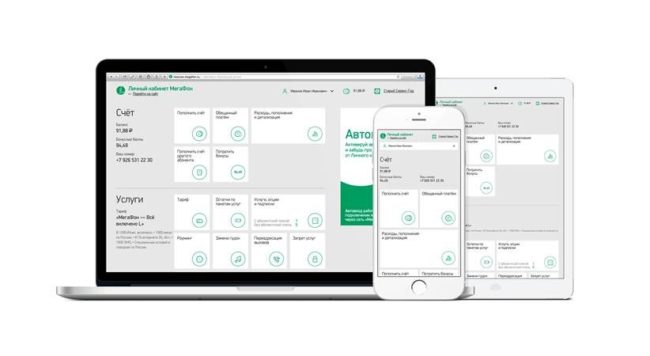
Для активации функционала можно воспользоваться сайтом поставщика телефонии. Для этого на главной страничке мобильного оператора выберите графу «Опции и услуги», далее «ММС». Сразу после нажатия на клавишу откроется окошко, в него нужно будет вписать марку телефона. После ввода данных на мобильный телефон придут необходимые настройки.
Как подключить мультимедийные сообщения на «Андроид»?
Заказать настройки ММС для «Андроид» можно, скинув CMC на 5049. После этого на смартфон абонента поступят автонастройки, которые необходимо будет сохранить. Опция начнет действовать после перезагрузки устройства.
Кстати, активировать опцию на «Андроиде» можно и вручную. Для этого нужно зайти в главное меню своего сотового устройства и выбрать раздел «Сети». Далее перейти в графу «Связь» и нажать на клавишу «Точка доступа». В появившемся окошке потребуется ввести необходимую информацию. Нужную информацию для ввода данных вы сможете найти в описании «Как подключить ММС вручную».
После заполнения всех необходимых полей нажмите на клавишу «Сохранить» и перезагрузите мобильное устройство.